Czy chcesz wiedzieć, jak przywrócić ustawienia fabryczne systemu Windows 11 i usunąć wszystko ze swojego komputera? Szukasz najprostszego sposobu na przywrócenie ustawień fabrycznych systemu Windows 11? Jeśli tak, jesteś we właściwym miejscu. Ten przewodnik przeprowadzi Cię przez wszystkie kroki wymagane do przywrócenia ustawień fabrycznych systemu Windows 11, zarówno w Ustawieniach, jak i w środowisku odzyskiwania systemu Windows RE (środowisko odzyskiwania). Bez zbędnych ceregieli, oto jak zresetować komputer, aby móc go sprzedać nowemu właścicielowi lub rozpocząć od nowa, wykonując czystą instalację systemu Windows 11:
UWAGA: Jeśli chcesz zresetować komputer z systemem Windows 11 i możesz zalogować się na swoje konto użytkownika, wykonaj kroki przedstawione w pierwszej metodzie tego przewodnika. Jeśli nie możesz zalogować się do systemu Windows 11, postępuj zgodnie z instrukcjami zawartymi w drugiej metodzie tego samouczka, aby przywrócić komputer do ustawień fabrycznych. Aha, a jeśli wolisz zresetować system Windows 11 bez usuwania plików osobistych, zapoznaj się z tym samouczkiem: Jak zresetować system Windows 11 bez utraty plików.
Dlaczego chcesz przywrócić ustawienia fabryczne Komputer z systemem Windows 11?
Przywrócenie ustawień fabrycznych systemu Windows 11 to jedna z najbardziej radykalnych rzeczy, jakie możesz zrobić. To po prostu inny sposób powiedzenia, że czyścisz komputer i jest to coś, co powinieneś zrobić, jeśli zamierzasz sprzedać swój komputer lub chcesz zacząć od nowa z czystą instalacją systemu Windows 11. Ponieważ tak, przywrócenie ustawień fabrycznych systemu Windows 11 jest równoznaczne z nową instalacją systemu operacyjnego. Poprzednia aktywność i dane znikają, nie pozostawiając śladu. Wszystko zostało wyczyszczone: wszystkie Twoje pliki osobiste, wszystkie zainstalowane aplikacje i wszystkie ustawienia. Dlatego przed kontynuowaniem zaleca się utworzenie kopii zapasowej wszystkich ważnych plików w chmurze lub na dysku zewnętrznym. Najlepiej też przygotować dane konta Microsoft lub klucz produktu, ponieważ mogą być one potrzebne do ponownej aktywacji systemu Windows 11 po zresetowaniu.
Opcje resetowania systemu Windows 11
Jeśli jesteś pewien, że chcesz pozbyć się wszystkiego ze swojego komputera i jesteś gotowy, aby zresetować instalację systemu Windows 11, masz jeszcze jeden wybór: po prostu usuń pliki lub całkowicie wyczyść dysk. Druga opcja robi to samo, co pierwsza (usuwa pliki), ale dodaje również operację czyszczenia, która uniemożliwia innym osobom odzyskanie danych w przyszłości. Po rozpoczęciu korzystania z komputera wyniki resetowania są takie same.
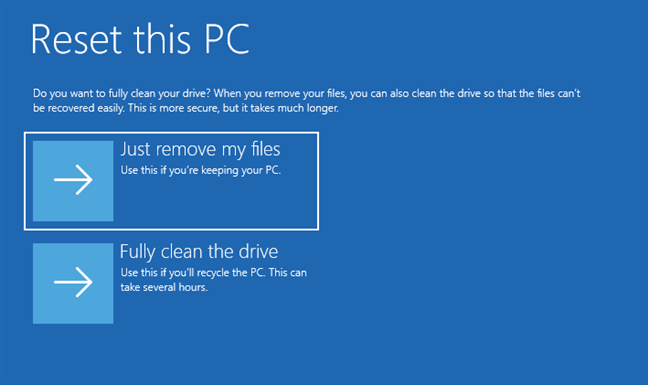
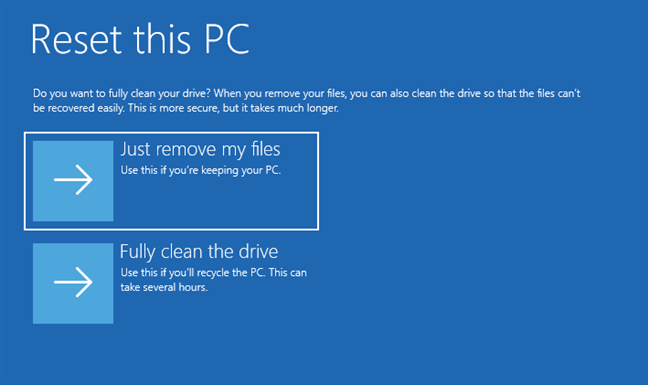
Po prostu usuń moje pliki lub całkowicie wyczyść dysk
The różnica pojawia się, gdy ktoś korzysta z narzędzia do odzyskiwania plików: standardowe narzędzia do odzyskiwania nie mogą znaleźć starych plików i ustawień. Należy pamiętać, że wybranie opcji „Całkowicie wyczyść dysk” powoduje wydłużenie czasu resetowania komputera. Dzieje się tak, ponieważ czyszczenie dysków jest żmudną operacją wymagającą kilkukrotnego przepisania na nich pustych danych. W zależności od wydajności komputera to czyszczenie może spowodować dodanie Jeśli jednak chcesz zresetować system Windows 11 w celu oddania komputera lub przygotowania go dla nowego właściciela, najbezpieczniejszą metodą jest przywrócenie ustawień fabrycznych za pomocą opcji Usuń wszystko i Całkowicie wyczyść dysk.
Jeśli chcesz kontynuować, system Windows 11 oferuje dwa podstawowe sposoby przywracania ustawień fabrycznych komputera: za pomocą aplikacji Ustawienia lub za pomocą środowiska odzyskiwania systemu Windows (Recovery Environment). Obie metody umożliwiają wybór pomiędzy szybkim resetowaniem a głębszym czyszczeniem dysków. Omówmy je po kolei:
1. Jak przywrócić ustawienia fabryczne systemu Windows 11 i usunąć wszystko (w Ustawieniach)
Pierwszym krokiem jest otwarcie aplikacji Ustawienia, a szybkim sposobem na to jest naciśnięcie Windows + I na klawiaturze. W aplikacji Ustawienia wybierz System na lewym pasku bocznym. Przewiń po prawej stronie okna, aż znajdziesz wpis Odzyskiwanie. Następnie kliknij lub dotknij go.
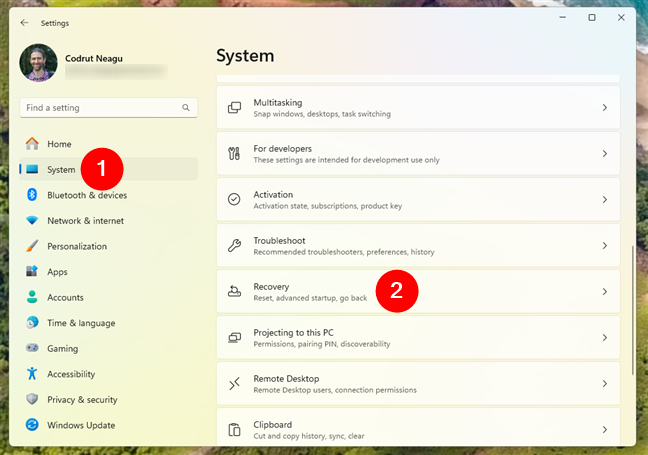
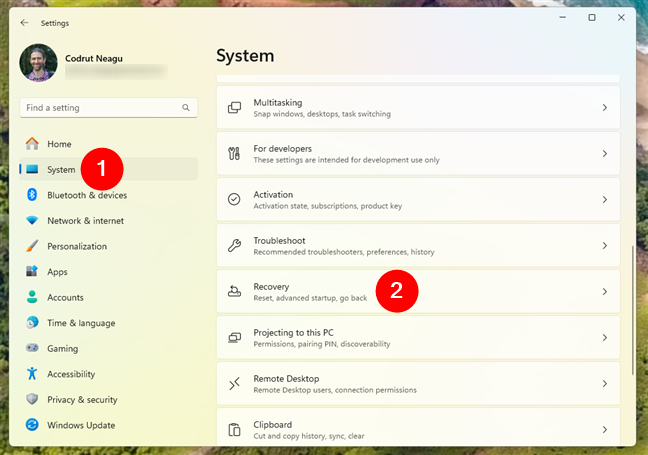
Otwórz system i przejdź do opcji Odzyskiwanie w Ustawieniach
Na komputerze Na stronie odzyskiwania znajdź sekcję Opcje odzyskiwania. Pierwsza opcja, „Zresetuj ten komputer”, informuje, że możesz „Wybrać zachowanie lub usunięcie plików osobistych, a następnie ponownie zainstalować system Windows”. Tego właśnie potrzebujesz, aby przywrócić ustawienia fabryczne systemu Windows 11. Naciśnij znajdujący się obok przycisk Resetuj komputer.
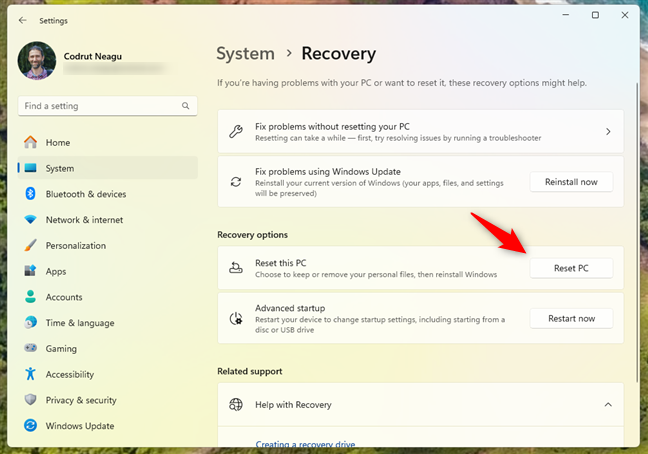
Naciśnij przycisk Resetuj komputer
Następnie uruchomi się system Windows 11 kreator Zresetuj ten komputer, a pierwszą rzeczą, o którą zostaniesz poproszony, jest wybranie, czy chcesz zachować swoje pliki, czy też usunąć wszystko. Ponieważ chcesz przywrócić ustawienia fabryczne systemu Windows 11, wybierz drugą opcję: „Usuń wszystko (usuwa wszystkie Twoje osobiste pliki, aplikacje i ustawienia).”
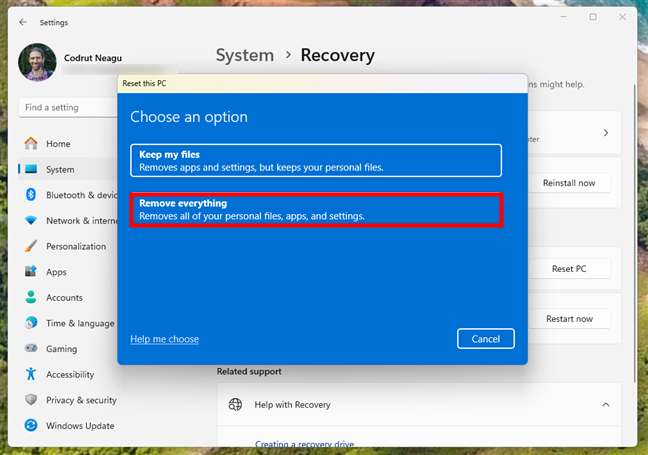
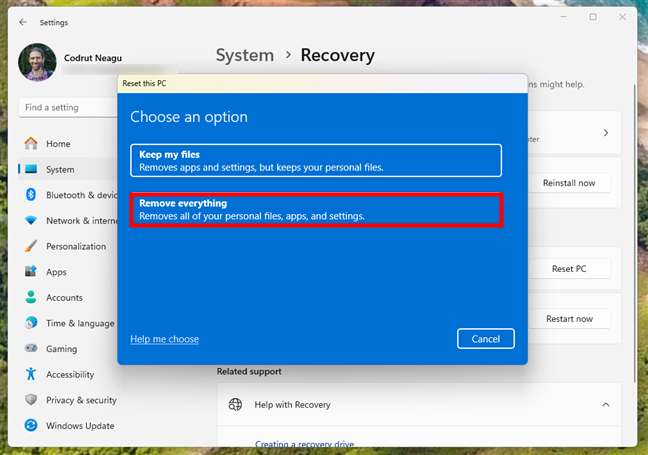
Wybierz opcję Usuń wszystko, aby przywrócić ustawienia fabryczne systemu Windows 11
Następnie system Windows 11 chce wiedzieć, w jaki sposób chcesz go ponownie zainstalować podczas procesu resetowania. Możesz wybrać jeden z dwóch sposoby:
Pobieranie z chmury: pobiera pliki instalacyjne systemu Windows 11 z serwerów Microsoftu. Zapewnia to zainstalowanie najnowszej wersji, ale wymaga stabilnego połączenia internetowego. Ponowna instalacja systemu Windows 11 przy użyciu plików już zapisanych na komputerze. Ta metoda jest szybsza, ale może nie obejmować najnowszych aktualizacji.
Wybierz opcję, która najbardziej Ci odpowiada. Wybrałem opcję ponownej instalacji lokalnej, aby zaoszczędzić trochę cennego czasu.
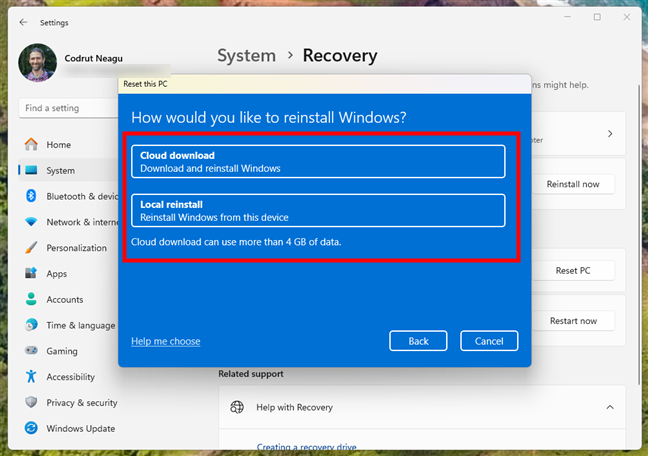
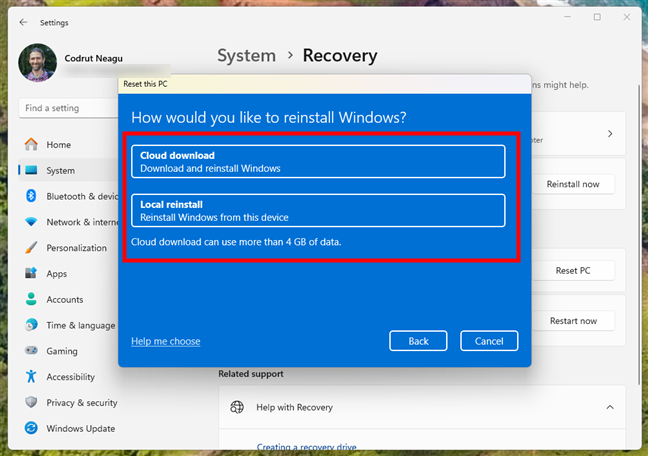
Wybierz opcję pobierania do chmury lub ponowną instalację lokalną
Następnie kreator Resetuj ten komputer przejdzie do kroku Ustawienia dodatkowe. Jak widać na następnym zrzucie ekranu, domyślnie proces resetowania usuwa wszystko, ale nie czyści dysków. Innymi słowy, podczas tego procesu szybko kasuje wybrane dyski, ale część starych danych na nich nadal można odzyskać za pomocą specjalistycznych aplikacji do odzyskiwania danych, takich jak Recuva. Jeśli resetujesz system Windows 11 dlatego, że chcesz zacząć od nowa, ale chcesz zachować swój komputer, możesz pozostawić to ustawienie bez zmian. Jeśli jednak przywracasz ustawienia fabryczne komputera z systemem Windows 11, ponieważ zamierzasz go sprzedać lub podarować komuś, prawdopodobnie powinieneś także wyczyścić znajdujące się na nim dyski, aby nie można było odzyskać żadnych starych danych. W tym celu kliknij lub dotknij Zmień ustawienia.
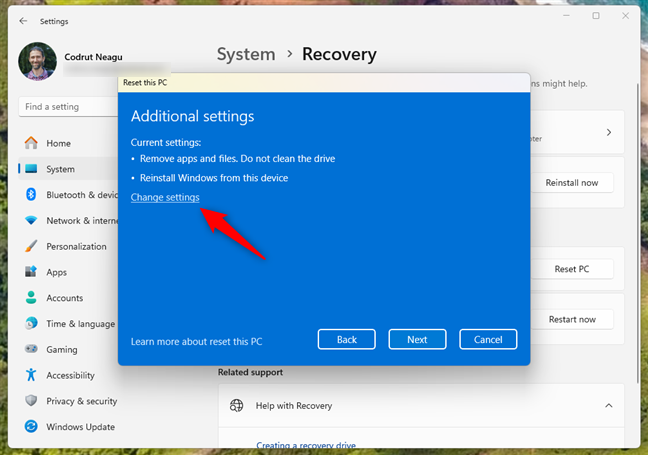
Zmień ustawienia w ustawieniach dodatkowych
W kroku Wybierz ustawienia kreatora włącz przełącznik Wyczyść dane, aby zresetowanie wyczyściło dyski. Następnie naciśnij Potwierdź. Jeśli używasz komputera z wieloma dyskami twardymi, dostępna jest również opcja Usuń pliki ze wszystkich dysków. Jeśli chcesz mieć pewność, że nie będzie można odzyskać danych, ta opcja jest lepsza. Jednak wadą czyszczenia dysków jest to, że system Windows 11 potrzebuje znacznie więcej czasu na pełne przywrócenie ustawień fabrycznych.
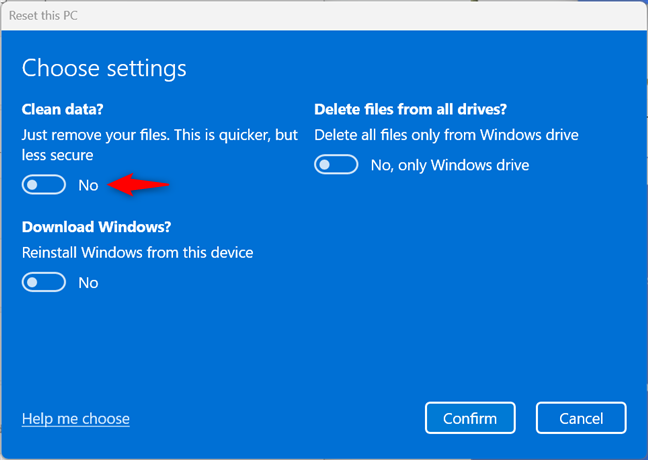
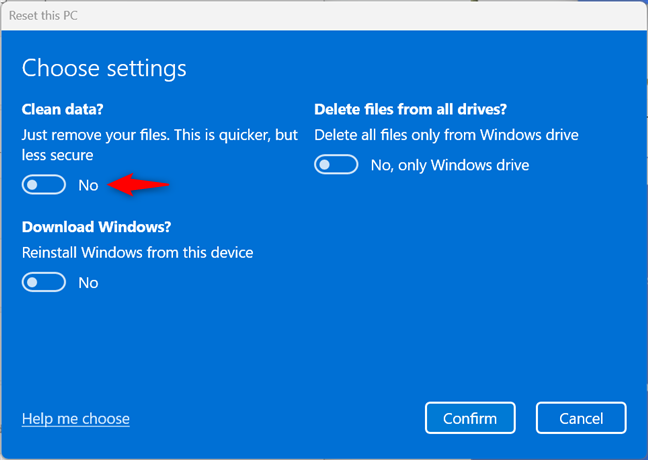
Wybierz pomiędzy Wyczyść dane i Usuń pliki ze wszystkich dysków
Jeśli chcesz rozpocząć resetowanie systemu Windows 11, kliknij lub dotknij Dalej, aby kontynuować proces.
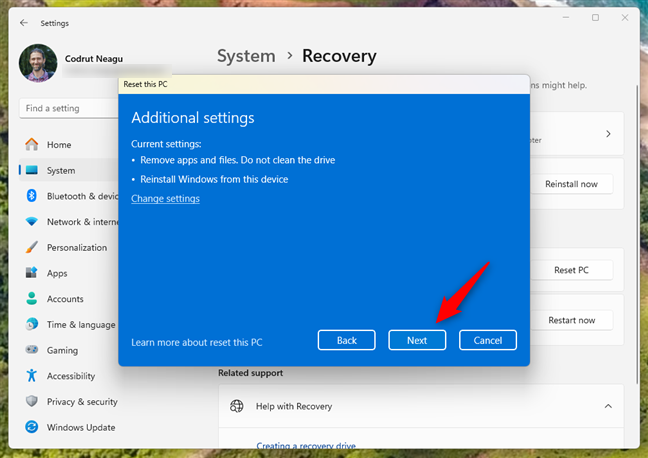
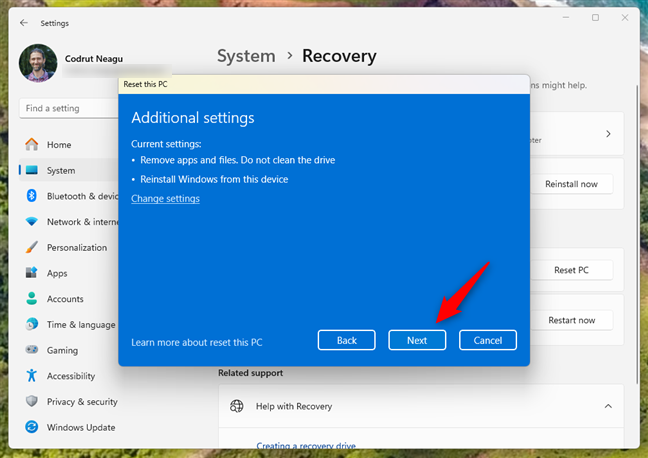
Naciśnij Dalej, aby kontynuować działanie kreatora resetowania
Następnie kliknij lub naciśnij przycisk Resetuj, ale pamiętaj, że po podjęciu tej decyzji nie będziesz mógł wrócić: system Windows 11 zostanie przywrócony do ustawień fabrycznych nawet jeśli później zmienisz zdanie.
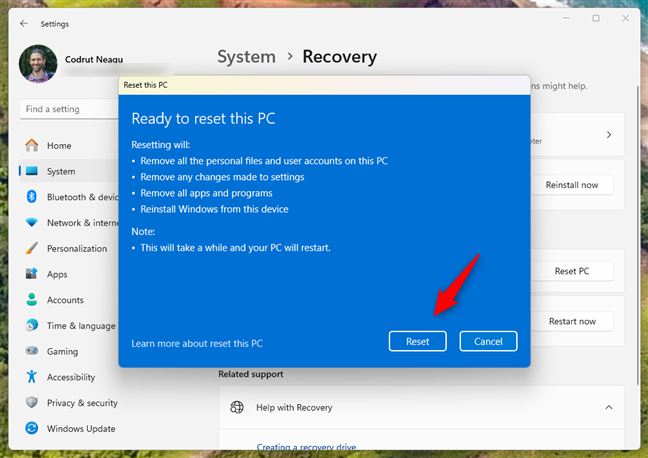
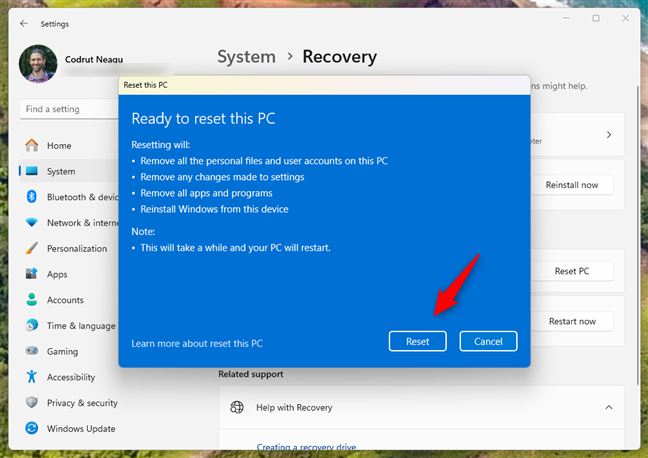
Gotowy do zresetowania tego komputera
Po minucie lub dwóch, podczas których system Windows 11 przygotowuje się, komputer automatycznie uruchomi się ponownie.
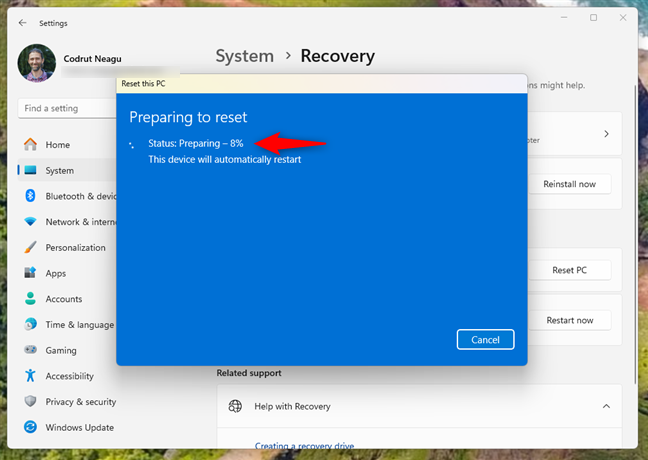
Przygotowanie do przywrócenia ustawień fabrycznych systemu Windows 11
Po ponownym uruchomieniu komputera system Windows 11 rozpoczyna właściwy proces przywracania ustawień fabrycznych, który obejmuje co najmniej jedno ponowne uruchomienie. Ta część może zająć dużo czasu, ale zależy to od konfiguracji sprzętowej Twojego komputera.
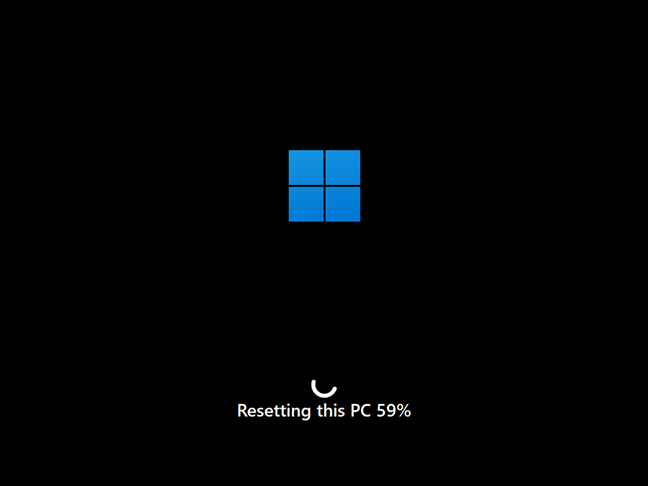
Postęp resetowania tego komputera
Po zakończeniu resetowania , system Windows 11 zainstaluje się ponownie. Jeśli Twój komputer nie jest wyposażony w wydajny sprzęt, ten krok może zająć dziesiątki minut, więc zachowaj cierpliwość.
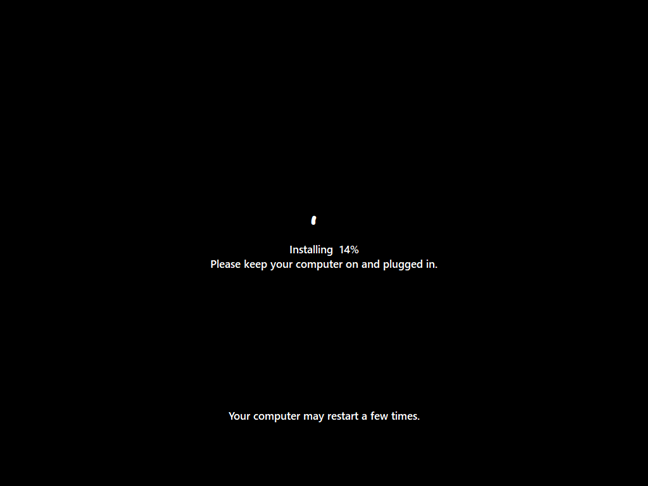
System Windows 11 jest instalowany ponownie
Po zresetowaniu system Windows 11 poprowadzi Cię przez proces wstępnej konfiguracji, w tym utworzenie nowego konta, wybór języka i instalowanie aktualizacji. Aby mieć pewność, że uzyskasz optymalne bezpieczeństwo i wydajność, zainstaluj aktualizacje krytyczne i, jeśli to konieczne, pobierz sterowniki dla urządzeń takich jak drukarki i inne urządzenia peryferyjne ze stron internetowych ich producentów. Jeśli potrzebujesz wskazówek dotyczących procesu personalizacji, przeczytaj sekcję „Jak dostosować instalację systemu Windows 11″ w tym samouczku: Jak bezpłatnie zainstalować system Windows 11.
2. Jak przywrócić ustawienia fabryczne systemu Windows 11 i wyczyścić wszystkie dane (z rozruchu, czyli środowisko odzyskiwania systemu Windows)
Ta metoda przywracania ustawień fabrycznych systemu Windows 11 z poziomu środowiska Windows RE (środowiska odzyskiwania) jest przydatna, gdy masz problemy z zalogowaniem się do systemu Windows 11. Jeden z najszybszych sposobów dostać znajdziesz się przy uruchomieniu, na ekranie logowania: naciśnij i przytrzymaj klawisz Shift, klikając ikonę Zasilanie, a następnie Uruchom ponownie.
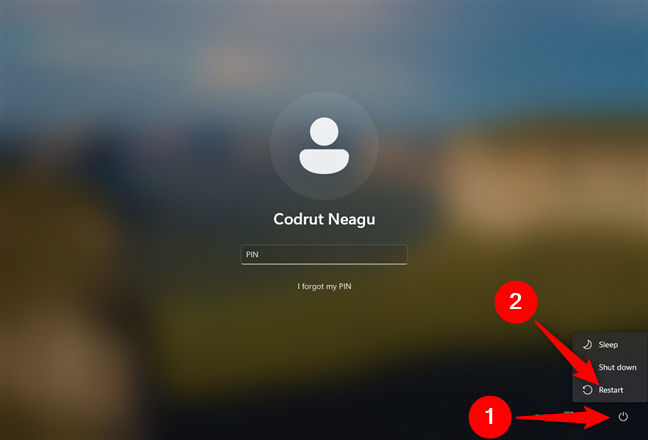
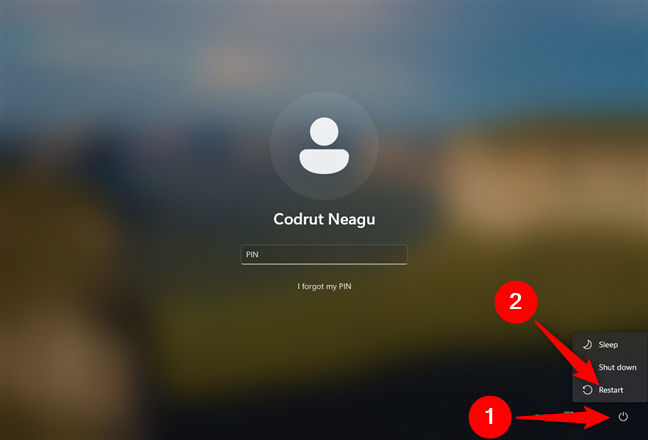
Uruchom ponownie komputer z ekranu logowania
Po System Windows 11 uruchomi się ponownie, kliknij lub dotknij Rozwiąż problemy. Pamiętaj, że od tego momentu możesz także używać klawiatury, w tym klawiszy strzałek, klawisza Tab i Enter, aby wybierać opcje, a następnie postępuj zgodnie z nimi postępuj zgodnie z monitami i dokończ resetowanie systemu Windows 11.
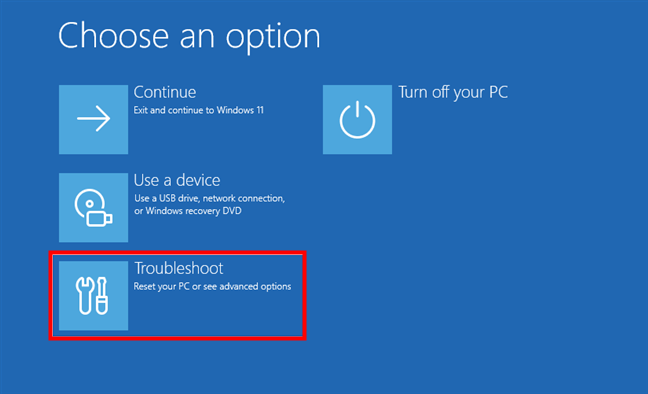
Wybierz opcję Rozwiąż problemy, aby zresetować komputer
Następnie na Na ekranie rozwiązywania problemów wybierz „Zresetuj ten komputer”.
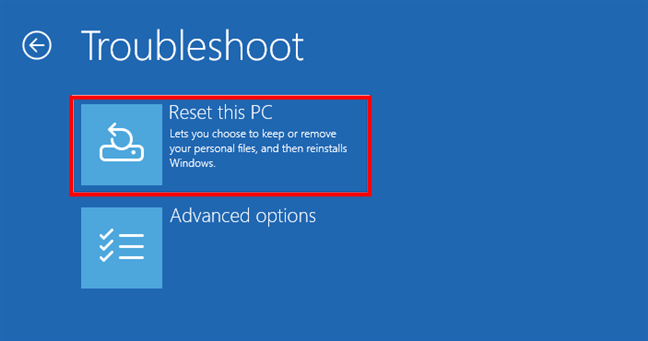
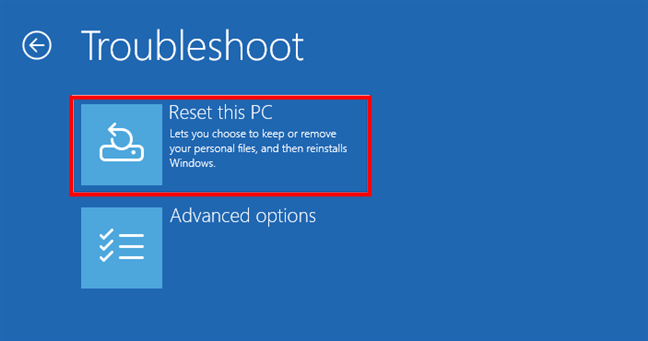
Wybierz opcję Zresetuj ten komputer na ekranie Rozwiązywanie problemów
Na ekranie na następnym ekranie wybierz „Usuń wszystko (usuwa wszystkie Twoje osobiste pliki, aplikacje i ustawienia).”
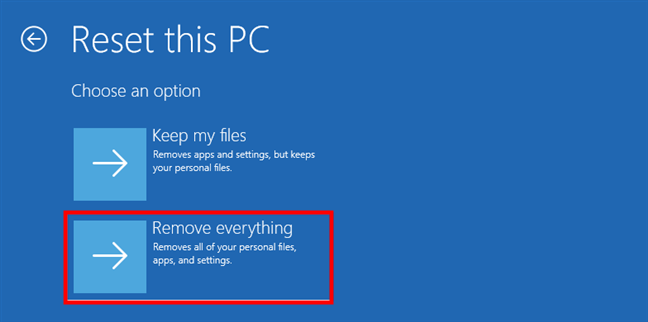
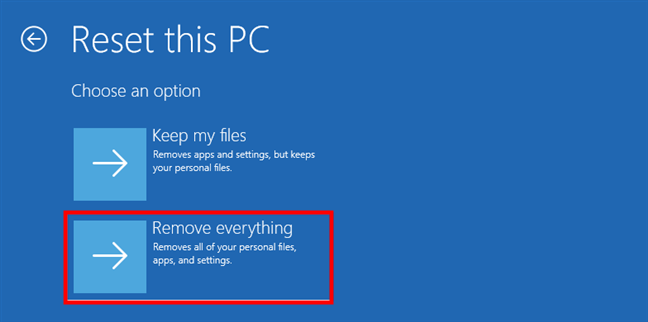
Wybierz opcję Usuń wszystko na ekranie Zresetuj ten komputer
Windows 11 chce wiedzieć, czy wolisz zainstalować go ponownie, korzystając z metody pobierania z chmury lub ponownej instalacji lokalnej. Wybierz dowolny sposób, klikając lub dotykając.
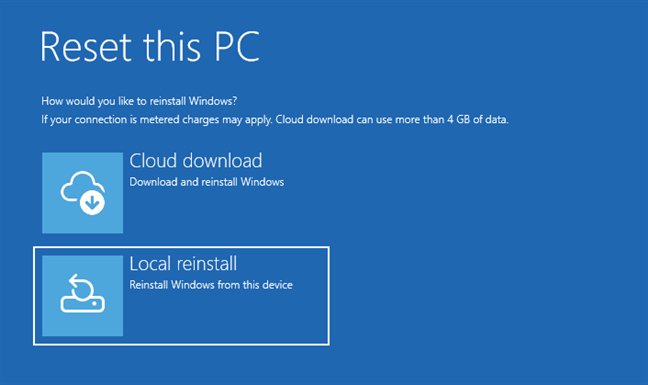
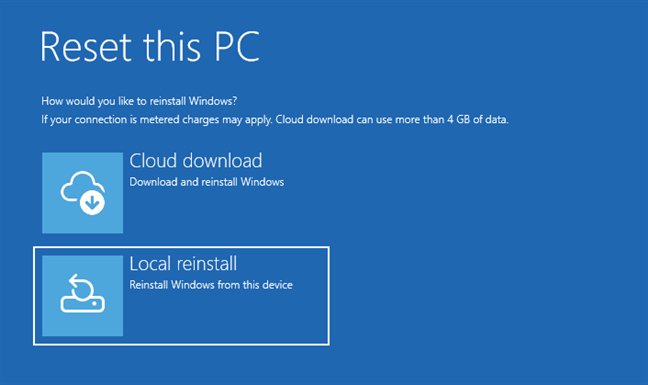
Wybierz pomiędzy pobraniem do chmury lub ponowną instalacją lokalną
Jeśli masz komputerze z wieloma dyskami twardymi, pojawi się pytanie, czy chcesz usunąć wszystkie pliki ze wszystkich dysków i dostępne będą następujące opcje: Tylko dysk, na którym jest zainstalowany system Windows i Wszystkie dyski. Wybierz, co wolisz.
Następnie zostaniesz poproszony o podjęcie decyzji, czy chcesz wyczyścić dysk oprócz usunięcia plików. Czyszczenie zapewnia większe bezpieczeństwo poufności danych i sprawia, że przywrócenie plików przez inną osobę jest prawie niemożliwe. Minusem jest znacznie dłuższy czas resetowania komputera w systemie Windows 11. Kiedy już będziesz pewien swojej decyzji, kliknij lub dotknij preferowanej opcji.
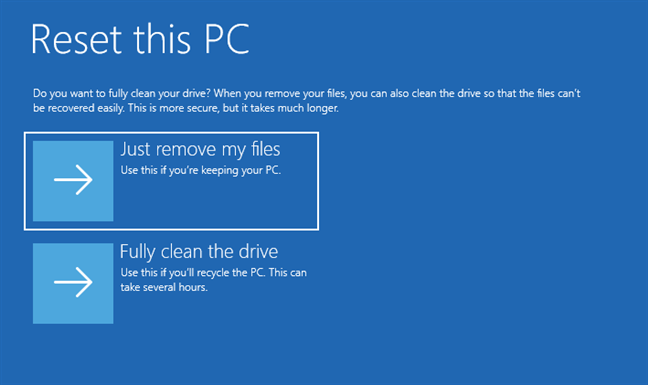
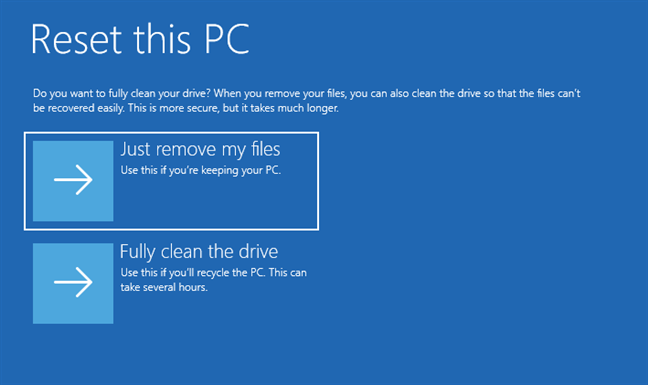
Po prostu usuń moje pliki lub całkowicie wyczyść dysk
Jeśli nadal jesteś pewien, że chcesz zresetować, kliknij lub naciśnij przycisk Resetuj. Pamiętaj jednak, że to ostatni moment, w którym możesz zmienić zdanie i anulować reset.
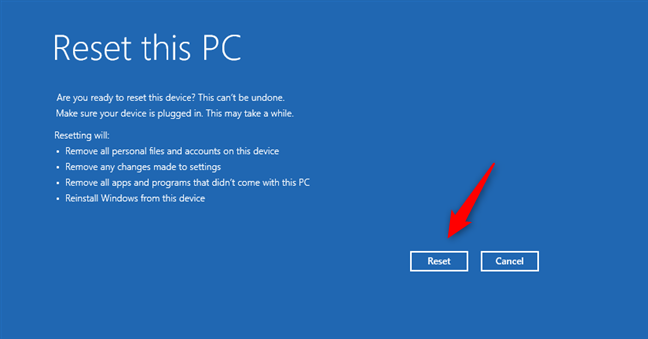
Rozpocznij proces resetowania
Poczekaj kilka minut, aż Windows 11, aby zresetować komputer. W zależności od sprzętu komputera ten krok może zająć trochę czasu i będzie wymagał jednego lub większej liczby ponownych uruchomień.
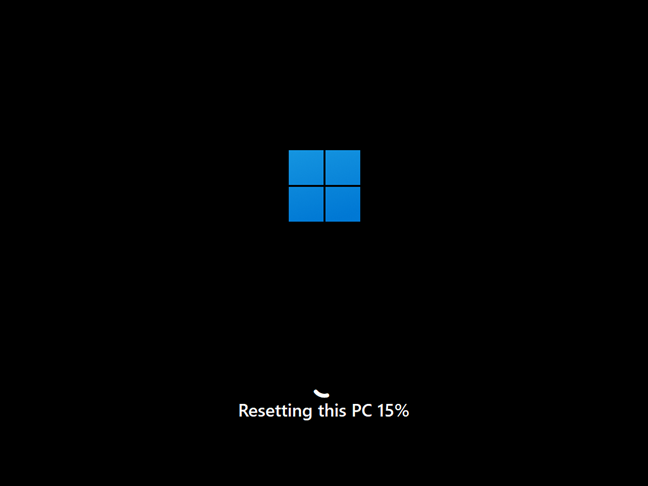
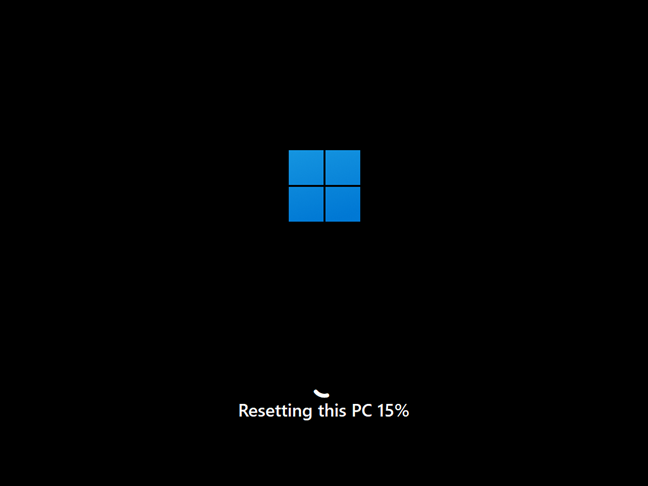
Postęp w resetowaniu tego komputera
Po pewnym czasie system Windows 11 zaczyna się ponownie instalować.
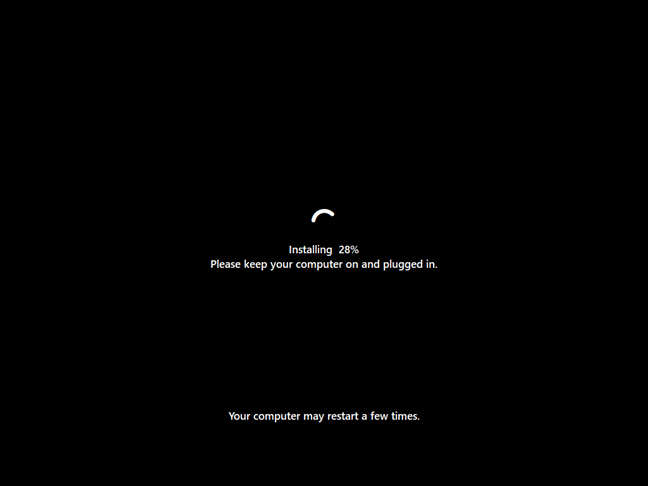
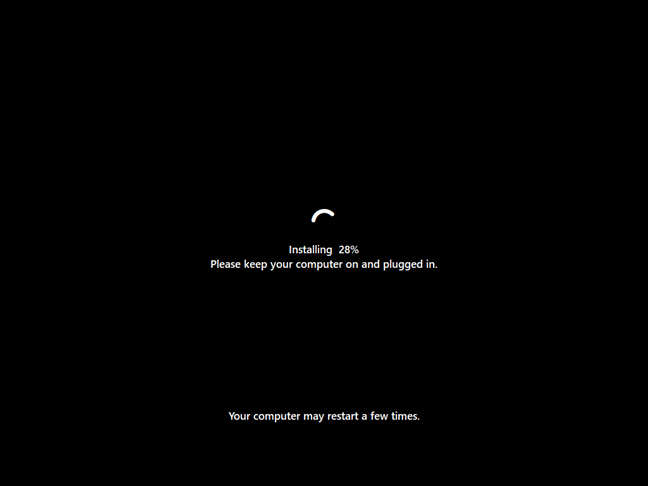
System Windows 11 jest instalowany ponownie
Po zresetowaniu system Windows 11 poprowadzi Cię przez wstępną konfigurację, w tym utworzenie konta, preferencje językowe i aktualizacje systemu Windows. Czynności są takie same, jak w przypadku nowej instalacji systemu Windows 11.
Dlaczego przywróciłeś system Windows 11 do ustawień fabrycznych?
Mam nadzieję, że ten przewodnik pomógł Ci zrozumieć, jak przywrócić ustawienia fabryczne systemu Windows 11 Komputer z Windowsem 11. Niezależnie od tego, czy zaczynasz od nowa, sprzedajesz swoje urządzenie, czy też je przekazujesz, zresetowanie oznacza, że wszystko jest czyste i gotowe na nowy początek. Jeśli wykonałeś wszystkie kroki i natrafiłeś na jakieś problemy lub masz jakieś wskazówki lub pytania, chętnie się z Tobą skontaktuję. Możesz zostawić komentarz poniżej i dać mi znać, dlaczego i jak zresetowanie komputera z systemem Windows 11 zadziałało w Twoim przypadku.